1、猫出来的网线,连接到路由器的WAN口,再使用网线将电脑连接到路由器任意一个LAN口。如果没有足够的网线,可以通过无线方式连接到路由器。
2、打开浏览器,清空地址栏并输入:192.168.1.1,回车。登录管理界面需要输入用户名和密码:默认均为admin,点击 确定。
3、进入管理界面后,点击下一步,开始设置向导。
4、在上网方式中选择PPPoE(ADSL虚拟拨号)。(PS:上网方式请根据宽带入户设置进行选择)
5、在上网帐号中输入宽带运营商提供的宽带帐号,上网口令中输入宽带密码。
6、在SSID中设置无线网络名称,在PSK密码中设置不小于8位的无线密码。
7、点击 重启,路由器设置成功。重启完成后,电脑仅需要连接路由器LAN口或无线网络,无需任何设置即可上网。
以上内容来源于网络,由“WiFi之家网”整理收藏!


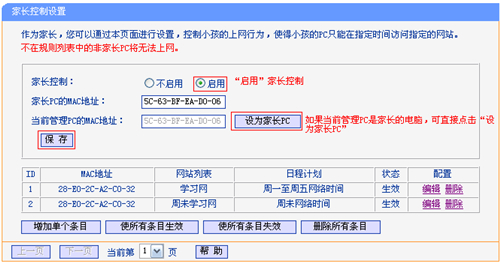
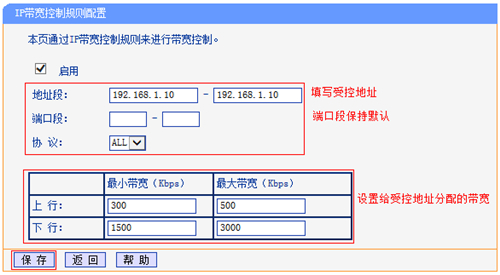
评论